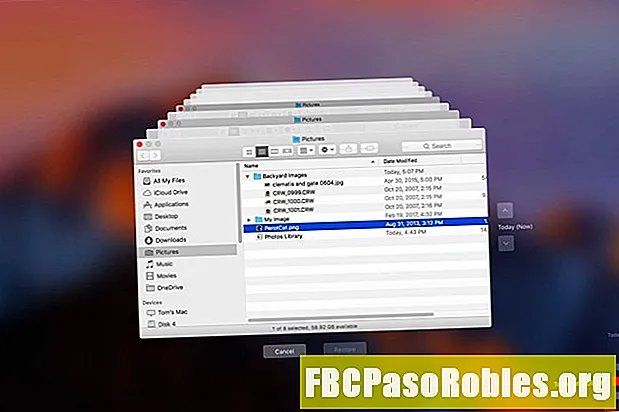![Топ-20 СТРАШНЫХ видео МЕСЯЦА! 😱 [Страшный комп. # 8]](https://i.ytimg.com/vi/3LerE2wv9yE/hqdefault.jpg)
Садржај
- Забавно је и лако се користи иЦлоуд за дељење и чување видео записа
- Ко може имати иЦлоуд рачун?
- Како убацити видео на иЦлоуд
- Како делити видео
- Како зауставити дељење у иЦлоуд-у
- Како укључити иЦлоуд
Забавно је и лако се користи иЦлоуд за дељење и чување видео записа
Аппле је представио могућност дељења датотека у иЦлоуд Дриве-у почевши од мацОС Хигх Сиерра и иОС 11. Нова опција дељења се зове Додајте људе, и ствара везу за дељење до датотеке коју сте отпремили у иЦлоуд Дриве. Дакле, када отпремите видео и поставите опције у опцији Додај људе, иЦлоуд шаље везу особама које бисте желели да га погледају. Не преузимају датотеку. Остаје тамо где је.
Иако можете да похраните много видео датотека на свој иПхоне, истовремено можете делити само једну датотеку и не можете да делите целе фасцикле.
Ко може имати иЦлоуд рачун?
иЦлоуд рачуни су бесплатни за свакога са Аппле ИД-ом, који је такође бесплатан. Креирајте и приступите иЦлоуд налогу на вашем иПхоне, иПад, иПод тоуцх и Мац рачунару. Ако имате Виндовс ПЦ, приступите иЦлоуд-у само за Интернет где год имате интернетску везу.

иЦлоуд долази са 5 ГБ бесплатне иЦлоуд меморије која се дели са осталим Апплеовим сервисима. Ако планирате да пошаљете више видео записа, 5 ГБ можда неће дуго трајати. Аппле нуди неколико слојева плаћеног простора за складиштење почевши од 50 ГБ за 0,99 УСД месечно. Планови се крећу чак 2 ТБ и могу се делити са вашом породицом.
Како убацити видео на иЦлоуд
Без обзира да ли правите кућне филмове у иМовие или кратке видео записе за објављивање на друштвеним мрежама, учитајте видео датотеку на свој иЦлоуд налог ако желите да је делите са другима.
-
Пријавите се на свој иЦлоуд налог са именом и лозинком налога.
-
Изаберите иЦлоуд Дриве икона са икона на екрану.
-
Превуците видео датотеку са радне површине на иЦлоуд Дриве прозор.
Имате две могућности за дељење датотеке са другим људима са иЦлоуд Дриве: нека иЦлоуд Дриве одмах пошаље е-пошту на везу или генеришете везу коју можете да користите кад год желите да делите датотеку са неким.
Како делити видео
Отворите иЦлоуд диск у било којем прегледачу. Онда:
-
У иЦлоуд Дриве екрана, изаберите видео.

-
Изаберите Додајте људе икону на врху екрана за отварање Додајте људе прозор. Икона подсећа на главу особе са знаком плус поред ње.
-
Изаберите Емаил или Копирај везу.
- Емаил додаје адресе е-поште или телефонске бројеве особа са којима желите да делите видео везу.
- Копирај везу ствара везу коју можете да дистрибуирате у било које време.

-
Изаберите Опције дељења да бисте проширили прозор.
-
Поред Ко може приступити, одаберите било који Само људе које позовете или Свако са везом.

-
Поред Дозвола, одаберите Поглед само. Друга опција омогућава гледаоцима да унесу промене.
-
Изаберите Објави да пошаљете линк примаоцима или да копирате везу коју генерише иЦлоуд.
Сачувајте везу коју генерише иЦлоуд Дриве и користите је да бисте позвали додатне гледаоце у будућности.
Како зауставити дељење у иЦлоуд-у
Када будете спремни да престанете да делите видео, вратите се на свој иЦлоуд налог у било ком прегледачу.
-
Отвори иЦлоуд Дриве.
-
Изаберите икону видео снимка који тренутно делите да бисте је истакли.
-
Изаберите Додајте људе икону у врху екрана.
-
Изаберите Опције дељења.
-
Изаберите Заустави дељење.

-
Изаберите ок у прозору за потврду да бисте прекинули дељење датотеке.
Како укључити иЦлоуд
иЦлоуд је одличан ресурс за кориснике мацОС-а и иОС-а који олакшава складиштење и дељење датотека. Омогућава складиштење на мрежи за Аппле-ове апликације за продуктивност, укључујући Пагес, Нумберс и Кеиноте. Не постоји апликација за инсталирање за Мац рачунаре и иОС уређаје, јер је иЦлоуд укључен у њихове оперативне системе. Само идите на то Систем Преференцес, одаберите иЦлоуди пријавите се са Аппле ИД-ом. иЦлоуд Дриве само је једна од мапа доступних на иЦлоуд-у.
Корисници оперативног система Виндовс морају да преузму програм иЦлоуд контролне табле. Мапе смешта у вашу главну корисничку мапу за иЦлоуд Дриве и иЦлоуд Пхотос. Свака датотека коју ставите у мапу иЦлоуд драјв или његове подмапе појављује се на осталим рачунарима и иОС уређајима ако имате омогућен иЦлоуд диск.
Тренутно иЦлоуд Дриве не подржава Андроид оперативни систем.